
Daftar Isi:
- Pengarang John Day [email protected].
- Public 2024-01-30 09:53.
- Terakhir diubah 2025-01-23 14:49.


Ini adalah ide jam tangan saya. Instruksi ini akan menunjukkan kepada Anda bagaimana membuat jam standar (dengan 3 variasi) terlihat seperti mengambang di udara!
Perlengkapan
Anda akan membutuhkan bahan-bahan sebagai berikut:
1 x raspberry pi 2 atau lebih tinggi
1 x WIFI USB adapter (jika menggunakan rpi di bawah 3)
1 x kartu microSD
1 x Elecrow 5 inci layar sentuh resistif dan adaptor HDMI (dilengkapi dengan layar). Ditemukan di sini.
1 x Mouse Komputer berkabel atau nirkabel (kompatibel dengan USB)
1 x Keyboard Komputer berkabel atau nirkabel (kompatibel dengan USB)
1 x 3 inci kali 4 3/4 inci kaca plexy
1 x 3 inci kali 4 3/4 inci cermin
papan keras
Langkah 1: Potong Hardboard Anda:
Anda perlu menggunakan gergaji untuk memotong 5 buah hardboard (atau Masonite). Dimensinya adalah sebagai berikut:
1 x 4 3/4 inci kali 8 inci (berlabel bawah)
2 x 3 inci kali 8 inci (berlabel sisi kiri dan kanan)
1 x 3 inci kali 4 3/4 inci (berlabel belakang)
1 x 4 3/4 inci kali 1 inci (berlabel atas)
Langkah 2: Siapkan Kartu MicroSD:
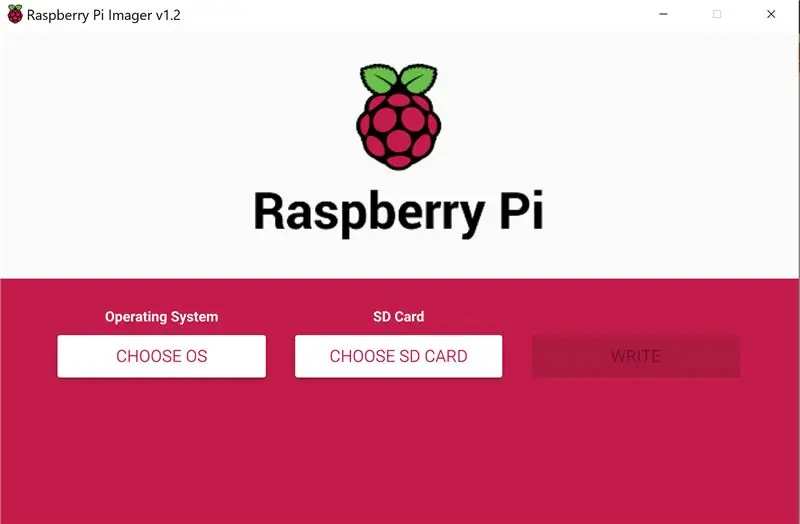

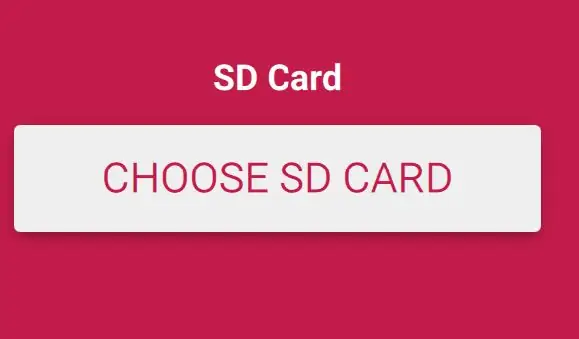
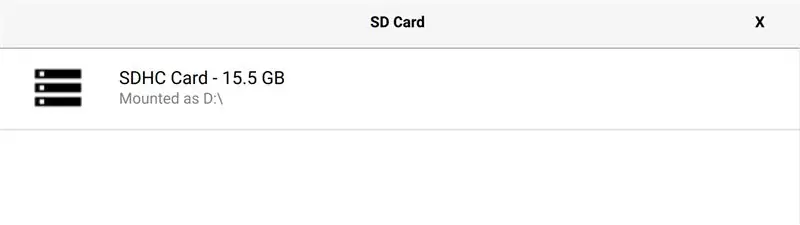
Masukkan kartu MicroSD ke laptop.
Buka di sini dan unduh "Raspberry Pi Imager" untuk sistem operasi Anda.
Ketika unduhan selesai, buka file.
Ikuti petunjuk tentang cara mengaturnya.
Ketika Setup selesai, buka imager (jika berjalan di Windows 10 klik ya di jendela popup), di jendela imager klik tombol "Pilih OS". Dari menu berikutnya klik opsi "Raspbian" (Atas). Klik tombol "Pilih Kartu SD". Klik nama kartu Anda. Klik "Tulis". Tunggu hingga pencitraan selesai.
Langkah 3: Boot Pi Dengan Layar:
Masukkan kartu MicroSD ke dalam Raspberry pi.
Masukkan adaptor Mouse, Keyboard, dan WIFI ke port USB pada pi.
Tempatkan pin pada layar pada pin pada pi. (Gambar dalam petunjuk yang disertakan dengan layar)
Port HDMI akan berbaris. Colokkan adaptor HDMI ke layar.
Colokkan Raspberry pi ke dinding menggunakan Kabel USB ke micro USB standar dan adaptor AC.
Tunggu pi untuk boot ke desktop.
Ikuti petunjuk Penyetelan. Pastikan untuk terhubung ke WIFI.
Setelah Layar Pengaturan menghilang pindah ke langkah berikutnya.
Langkah 4: Perbaiki Ukuran Layar:

Matikan pi dengan mengklik raspberry (di sudut kiri atas), klik shutdown dan klik shutdown di menu popup.
Keluarkan kartu MicroSD dari pi, dan masukkan kembali ke komputer Anda yang lain (yang Anda gunakan untuk mencitrakannya). Temukan kartu SD di menu file dan gulir ke bawah hingga Anda menemukan file bernama config.txt
Gulir ke bagian paling bawah file dan tambahkan baris ini
# --- ditambahkan oleh elecrow-pitft-setup --- hdmi_force_hotplug=1
max_usb_current=1
hdmi_drive=1
hdmi_group=2
HDMI_mode=1
HDMI_mode=87
hdmi_cvt 800 480 60 6 0 0 0 dtoverlay=ads7846, cs=1, penirq=25, penirq_pull=2, speed=50000, keep_vref_on=0, swapxy=0, pmax=255, xohms=150, xmin=200, xmax= 3900, ymin=200, ymax=3900
tampilan_putar=0
# --- akhir elecrow-pitft-setup ---
Simpan dan masukkan kartu kembali ke pi dan boot lagi.
Langkah 5: Dapatkan dan Jalankan File:
Pada pi Anda, tekan ctrl + alt + t untuk membuka terminal.
Di jendela terminal ketik perintah ini:
cd./Desktop
(Memasuki)
git clone
Di desktop Anda sekarang akan melihat folder HClock.
Buka foldernya.
klik pada file "digital-7.ttf" dan tekan ctrl + X
pergi ke folder bernama "pi"
klik lihat -> tampilkan tersembunyi
buat folder baru dan beri nama.fonts
buka folder.fonts dan tekan ctrl + v
Kembali ke desktop dan buka folder HClock.
buka tipe jam (V2.1.0)
klik dua kali pada jam pilihan Anda.
Di jendela sembulan tekan jalankan.
Langkah 6: Hentikan Mode Tidur:
Buka terminal lagi dengan menekan ctrl + alt + t.
ketik 'sudo nano /etc/lightdm/lightdm.conf'
(Memasuki)
di bagian atas tambahkan 2 baris ini.
# jangan tidur layar
xserver-command=X -s 0 dpms
ctrl + X untuk keluar klik enter lalu y lalu enter lagi.
tutup terminal.
Langkah 7: Bangun Kasus:
Dapatkan pistol lem panas dan lem panas.
Pasang bagian belakang ke dasar bagian bawah.
Tempelkan sisi kanan ke sisi kanan bawah dan alas.
Lakukan hal yang sama untuk sisi kiri.
hapus semua hal USB dari pi.
Masukkan pi ke sisi terbuka bagian bawah kasing
Gunakan sepotong kecil papan tambahan untuk menahan layar.
Tambahkan bagian atas ke atas.
rekatkan plexy di atas ke bagian atas.
nyalakan layar dan muat jam.
letakkan cermin di belakang.
ubah sudut cermin agar terlihat di kaca plexy (saat melihat ke arah layar)
rekatkan cermin pada tempatnya di bagian atas.
temukan kertas hitam dan letakkan di atas layar untuk memblokirnya.
Anda sekarang selesai.
Direkomendasikan:
Sihir Ilusi Cermin Infinity: 3 Langkah

Infinity Mirror Illusion Magic: Hai teman-teman, Mari kita membuat cermin Infinity, yang merupakan sihir ilusi
Lampu Meja Ilusi DIY: 3 Langkah

Lampu Meja Ilusi DIY: Buat cermin infinity DIY pertama Anda hanya dalam tiga langkah sederhana
Ilusi Afterimage: 5 Langkah (dengan Gambar)

Ilusi Afterimage: Sebuah afterimage adalah kegigihan gambar atau bentuk setelah paparan gambar atau bentuk asli telah dihapus. Anda mungkin pernah melihatnya sebelumnya setelah berpaling dari cahaya terang dan masih bisa melihat lingkaran cahaya atau pancaran di
Jam Jaringan ESP8266 Tanpa RTC - Nodemcu NTP Jam Tidak Ada RTC - PROYEK JAM INTERNET: 4 Langkah

Jam Jaringan ESP8266 Tanpa RTC | Nodemcu NTP Jam Tidak Ada RTC | INTERNET CLOCK PROJECT : Pada project ini akan dibuat project clock tanpa RTC, akan memakan waktu dari internet menggunakan wifi dan akan ditampilkan pada layar st7735
Pelat Holografik - Photonics Challenger Hackathon PhabLabs: 6 Langkah

Pelat Holografik - Photonics Challenger Hackathon PhabLabs: Pada awal tahun ini saya diminta untuk berpartisipasi dalam PhabLabs Photonics Hackathon di Science Center Delft di Belanda. Di sini mereka memiliki ruang kerja yang bagus dengan banyak mesin yang dapat digunakan untuk membuat sesuatu yang biasa saya
